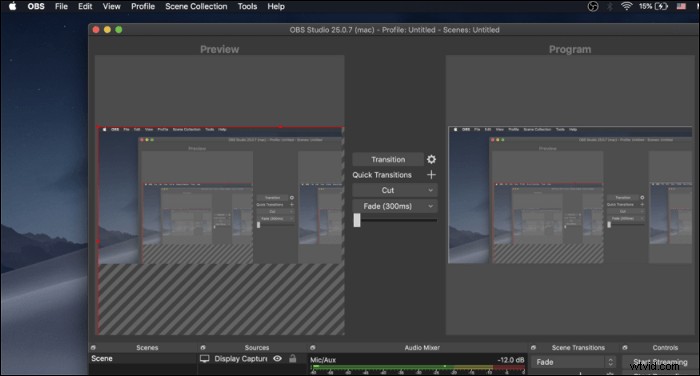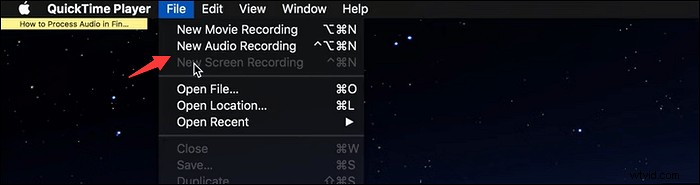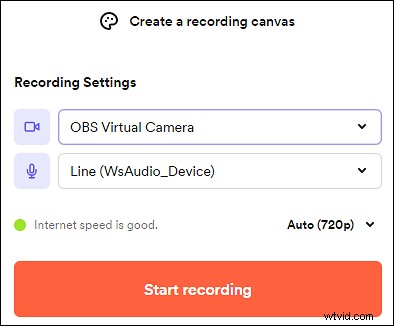Macでは画面記録ソフトウェアとして知られているScreenFlowは、高品質のキャプチャ機能を提供します。ただし、強力な録音機能が不足している、またはコストが高すぎると考える人もいるかもしれません。理由が何であれ、ScreenFlowの代替手段を見つけることをお勧めします。市場には多くのレコーダーがありますが、ここではPCとMacに最適な7つのScreenFlowを知っています。そのコア機能についても説明します。
WindowsおよびMac向けの上位7つのScreenFlowの選択肢:
- EasyUS RecExperts(WindowsおよびMac)
- OBS Studio(WindowsおよびMac)
- VLC Media Player(WindowsおよびMac)
- QuickTime Player(Mac)
- Screencast-o-Matic(WindowsおよびMac)
- ルーム(WindowsとMac)
- Movavi Screen Recorder(WindowsおよびMac)
WindowsおよびMac向けのスクリーンフローの選択肢トップ7
ここでは、7つの画面記録ツールが用意されています。それらを一つずつ見てください。
トップ1.EaseUSRecExperts
互換性:WindowsとMac
EaseUS RecExpertsは、WindowsおよびMacで使用される優れた画面記録ソフトウェアです。このソフトウェアが提供する主な機能は、画面、音声、およびWebカメラの記録です。 Windowsユーザーの場合、これを使用してYouTube番組やゲームプレイビデオなどのビデオを録画できます。画面全体を音声でキャプチャできます。
また、Macユーザーの場合は、これを使用してアプリから内部サウンドを録音できます。 QuickTime Playerなどの一部のソフトウェアは内部オーディオをキャプチャできませんが、この内部オーディオレコーダーはキャプチャできます。
出力設定に関しては、ScreenFlowよりも多くのオプションがあります。 MP3、MP4、AVI、MKVなどのビデオとオーディオの出力形式を変更できます。また、ビットレート、フレームレート、およびその他の操作を変更できます。
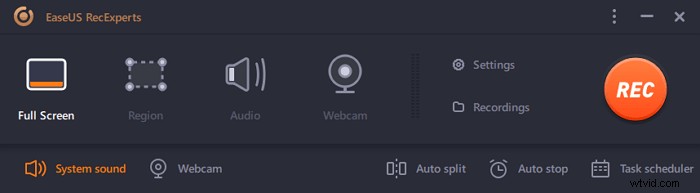
主な機能:
- 画面、音声、ウェブカメラを録画できます
- Windows10でフルスクリーンを記録する
- 内部または外部のサウンドをキャプチャします
- デフォルトのビデオトリマーを装備
- 有益なストリーミングビデオレコーダー
次に、この最高のScreenFlowの代替手段をWindowsまたはMacにダウンロードしてください。登録は必要ありません。
コンピュータにソフトウェアをインストールした後、ビデオを録画する方法については、以下のガイドに従ってください。

ストリーミングビデオを録画する方法
一部のスクリーンレコーダーを使用すると、音声付きのビデオをキャプチャできます。たとえば、EaseUS RecExpertsは、ビデオを高品質でキャプチャできます。

トップ2.OBSStudio
互換性:WindowsとMac
オープンソースのスクリーンレコーダーとして、OBSはScreenFlowの優れた代替手段にもなり得ます。音声で画面をキャプチャするのに機能します。また、OBSでは、録画するソースを選択できます。ブラウザからビデオをキャプチャしたり、Twitchなどのデバイスからビデオをストリーミングしたりできます。録画されたビデオとオーディオは高品質です。
ScreenFlowよりも優れているOBSには、より高度な設定があります。たとえば、OBSでは、ストリーミングと録音の出力設定を選択できます。ビデオビットレート、エンコーダー、およびオーディオビットレートを変更できます。
機能:
- WindowsとMacで最高のストリーミングサービス
- 簡単な方法で画面を音声でキャプチャします
- 出力ソースの詳細設定
- OBSでゲームオーディオを録音する
トップ3.VLCメディアプレーヤー
互換性:WindowsとMac
他のソフトウェアと同様に、VLCMediaPlayerは画面と音声の録音をサポートしています。さらに、VLCMediaPlayerはメディアを再生できます。では、VLC Media PlayerとScreenFlowのどちらが優れているのでしょうか?どちらも録音で同様の機能を提供します。 VLCはビデオの再生に優れており、ScreenFlowはビデオの録画に優れています。
また、VLCでは、ビデオとオーディオのエフェクトと調整を使用できます。
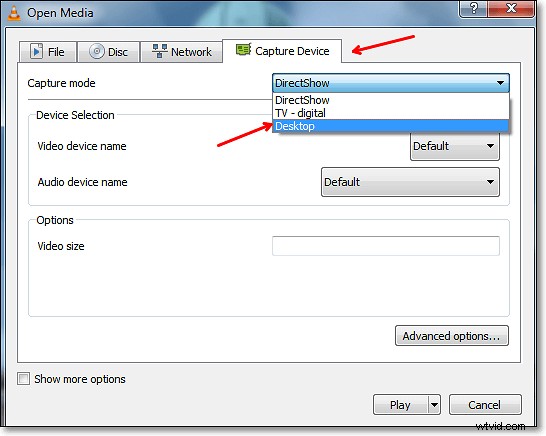
機能:
- オープンソースのビデオレコーダー
- メディアの再生、変換、編集、ストリーミング
- オーディオとビデオ間の変換を作成する
トップ4.QuickTimeプレーヤー
互換性:Mac
画面記録ソフトウェアの購入に費用をかけたくない場合は、QuickTimePlayerがMacの優れたScreenFlowの代替手段です。 macOSに組み込まれているプログラムとして、動画の録画と再生に役立ちます。
ただし、プラグインを使用する場合にのみ、内部オーディオを録音できます。そのため、外部音(マイク音)で画面を録音したい方に適しています。
機能:
- Macで画面、音声、ウェブカメラを録画する
- プラグインなしで外部サウンドのキャプチャのみを許可する
- マイクやウェブカメラなどのデバイスに接続する
トップ5.Screencast-o-Matic
互換性:WindowsとMac
このスクリーンレコーダーを使用すると、オンラインクラスやゲームビデオなど、好きなものを録画できます。また、フェイスカメラを追加して接続を強化することもできます。これは、ゲームプレーヤーにとって便利な機能です。
さらに、このソフトウェアは、ビデオを最適化するためのいくつかの簡単な編集機能をサポートしています。
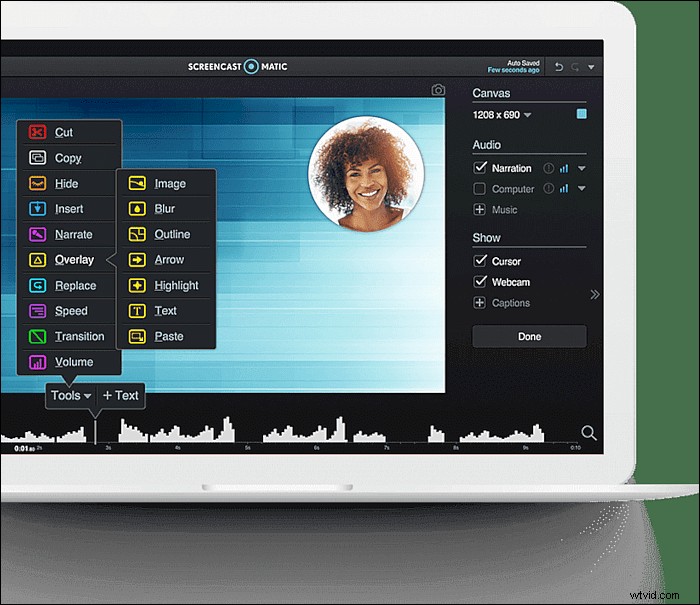
機能:
- ホワイトボードで画面を記録する
- 記録時にカーソルを表示または非表示にします
- 無制限の録画時間を提供します
トップ6.織機
互換性:WindowsとMac
この最高のScreenFlowの代替手段は、画面、カメラ、およびマイクのサウンドを録音できます。また、LoomではオーディオとWebカメラの設定を記録できます。ウェブカメラとマイク用の外部デバイスを選択できます。
録画後、動画をクラウドに保存し、リンクを使用して共有できます。
機能:
- 音声で画面をキャプチャする
- カメラで画面を録画できるようにする
- クロスプラットフォームのビデオレコーダー
トップ7.Movaviスクリーンレコーダー
互換性:WindowsとMac
信頼性の高いスクリーンレコーダーとして、Movaviは画面上のすべてのアクティビティのキャプチャをサポートしています。また、スケジュール録画機能を使用して、お気に入りのビデオ番組を録画します。タスクを追加して、「記録の制限時間の設定」を選択できます。次に、録音時間を入力できます。
効果を追加するために、Movaviではカーソルやクリックを強調表示するなどのツールを使用できます。したがって、オンラインティーチングの場合、このソフトウェアはハウツービデオを効果的に作成するのに役立ちます。
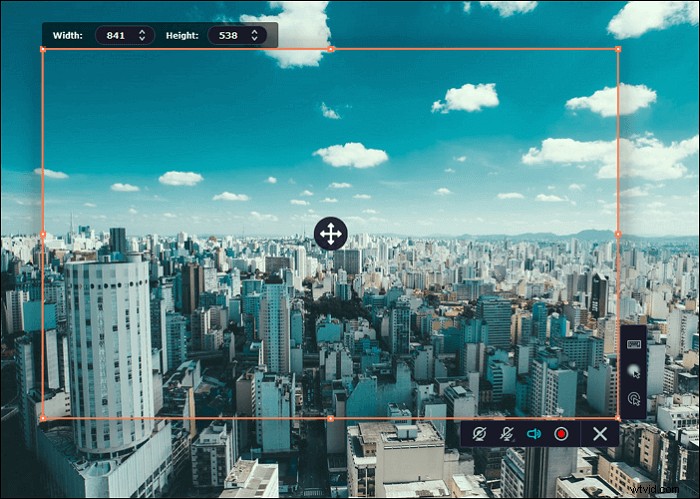
機能:
- マイクから音声を取得するのに便利です
- 数回クリックするだけでアニメーションGIFを作成できます
結論
この投稿では、PCとMac用の7つのScreenFlowの代替案を紹介します。それぞれが録音のための特別な機能を持っています。ニーズに基づいて、スクリーンキャストソフトウェアを1つ選択します。 Windowsユーザーの場合は、EaseUSRecExpertsをお試しください。 Macユーザーの場合は、Windowsバージョンと同じ機能を使用できるため、このソフトウェアを試すこともできます。
ScreenFlowAlternativeに関するよくある質問
ScreenFlowの代替に関するいくつかの関連情報がここにリストされています。
1。 ScreenFlowの無料の代替手段はありますか?
ScreenFlowは、主にMacユーザーによって使用されます。つまり、Macの無料のスクリーンレコーダーであるQuickTimePlayerを試すことができます。また、OBSStudioやVLCMediaPlayerなどのオープンソースの画面記録ソフトウェアも試してみてください。
2。 CamtasiaとScreenFlowのどちらが優れていますか?
CamtasiaとScreenFlowはどちらも、音声付きの画面の記録をサポートしています。それらの1つを選択するには、予算やそれらがサポートする機能などの要素を考慮する必要があります。